一、简介
SVN是Subversion的简称,是一个开放源代码的版本控制系统,相较于RCS、CVS,它采用了分支管理系统,它的设计目标就是取代CVS。互联网上很多版本控制服务已从CVS迁移到Subversion。
二、安装与配置
步骤如下:
1、检查系统是否已安装SVN,执行如下命令:
rpm -qa | grep subversion
如下图,则系统已安装,否则,未安装

2、若系统未安装SVN,则可执行如下命令进行安装
yum install subversion
安装完成,可执行下面命令
svn --version
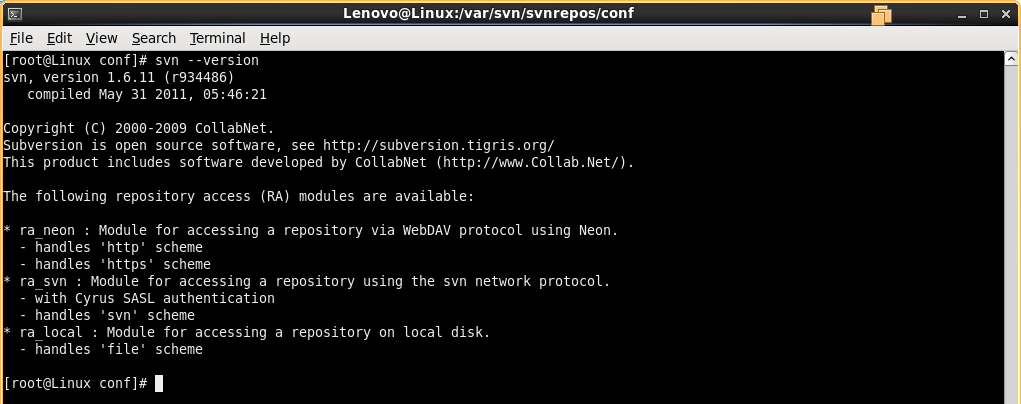
3、安装完成后,需修改svnserve.conf文件
vi svnserve.conf # 打开下面的几个注释: anon-access = read #匿名用户可读 auth-access = write #授权用户可写 password-db = passwd #使用哪个文件作为账号文件 authz-db = authz #使用哪个文件作为权限文件 realm = /var/svn/svnrepos # 认证空间名,版本库所在目录
注意:subversion读取配置文件svnserve.conf时,无法识别有前置空格的配置文件,因此,配置文件内容书写时注意顶行
4、执行如下命令,创建svn版本库目录
mkdir -p /var/svn/svnrepos svnadmin create /var/svn/svnrepos
5、添加用户
编辑文件:/var/svn/svnrepos/conf/passwd,即可添加SVN用户
格式:帐号=密码,如svntest=svntest
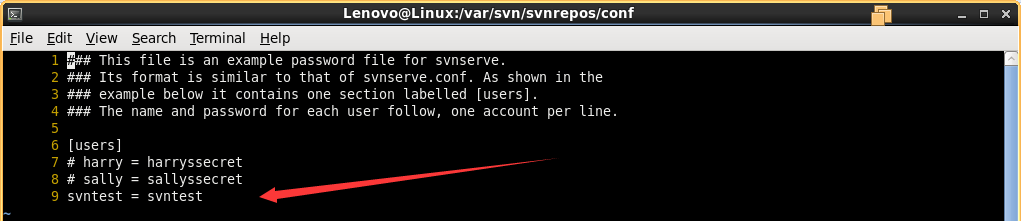
6、配置用户权限
编辑文件:/var/svn/svnrepos/conf/authz,即可配置SVN用户权限
vi /var/svn/svnrepos/conf/authz
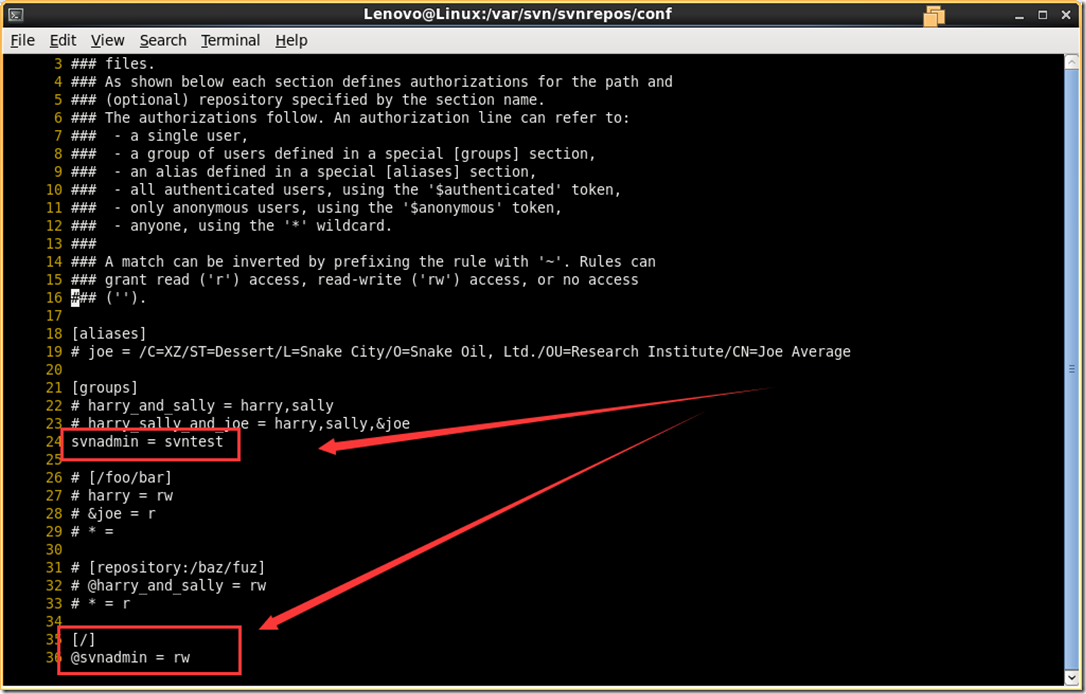
7、启动svn版本库
svnserve -d -r /var/svn/svnrepos
8、安装TortoiseSVN,并做如下配置
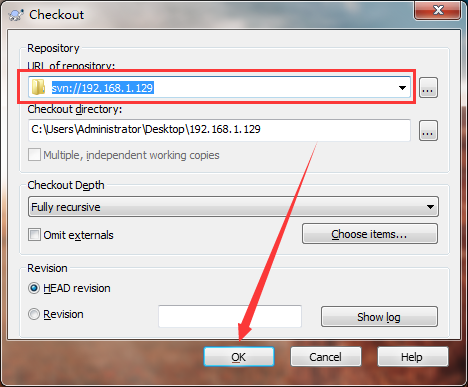
9、填写用户/密码,如下图

10、完成

以上摘自https://www.cnblogs.com/274914765qq/p/4369099.html
11、添加svn用户,重启
1,启动SVN sudo svnserve -d -r /var/svn/svnrepos 其中 -d 表示守护进程, -r 表示在后台执行 /var/svn/svnrepos 为svn的安装目录 2,关闭SVN 这里采取linux杀死进程的方式处理的 ps -ef|grep svnserve root 4967 1 0 Aug23 ? 00:00:00 svnserve -d -r repository/ 这里 kill -9 4967杀死进程, 此4967为进程号
12、放行端口
开放svn端口 svn服务器默认使用3690端口,所以开放3690端口,保存设置,然后重启防火墙: iptables -I INPUT -p tcp --dport 3690 -j ACCEPT /etc/rc.d/init.d/iptables save service iptables restart